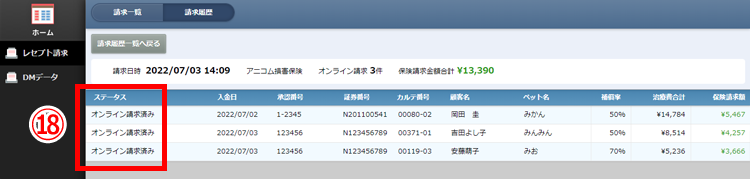ハロペHではアニコム/アイペット保険の窓口精算分を各保険会社にオンライン請求することができます。
(※「ペット保険オプション」に申し込まれた病院様限定の機能です。ペット保険オプション未契約の病院様はご利用になれません)。
レセプト・DM > 集計開始 > オンライン請求
・ホームページの「レセプト・DM」ボタン〈①〉をクリック。
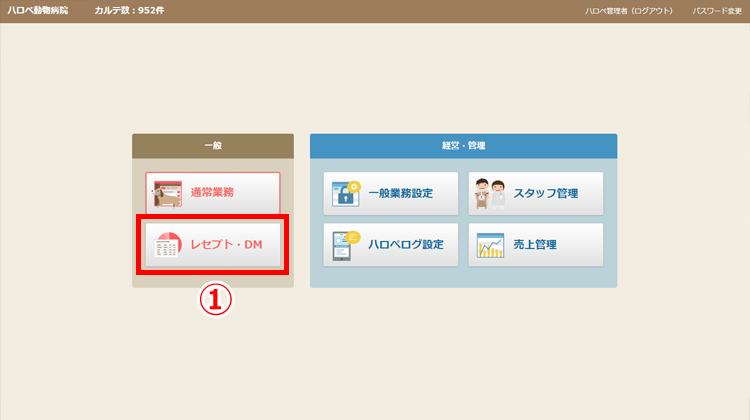
・「レセプト請求」のページに移動します。ページ上部の「保険会社」プルダウンメニューと「集計月」を選択して「集計開始」ボタン〈②〉をクリックすると、当該月の保険適用会計の一覧が表示されます。
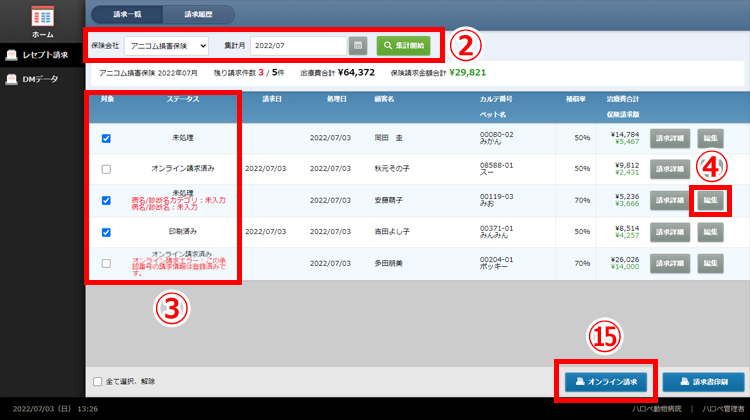
・「ステータス」〈③〉には次の4パターンがあり、このうち赤字表示なしの「未処理」「印刷済み」がオンライン請求へ進めます。
・赤字の付いている「未処理」は、赤字箇所を修正後、オンライン請求に進むことができます。
・「印刷済み」については、FAX/郵送等のオフラインですでに情報を保険会社に送っている場合は請求できません。
・「オンライン請求済み」は、すでにハロペH上でオンライン請求が正常終了している会計です。
・「オンライン請求済み(オンライン請求エラー)は、オンライン請求をした結果エラーが出て請求が受け付けられなかった会計です。
●未処理
●印刷済み
● オンライン請求済み
● オンライン請求済み(オンライン請求エラー)

「未処理」の赤字箇所を修正する
・ステータス「未処理」に赤字箇所がある場合は、オンライン請求の前に当該箇所を修正します。右端の「編集」ボタン〈④〉をクリックしてください。すると〈⑤〉の処理中画面が表示され、赤字で指摘された箇所へ移動します。ここでは病名・診断名が抜けている場合を例に説明します。
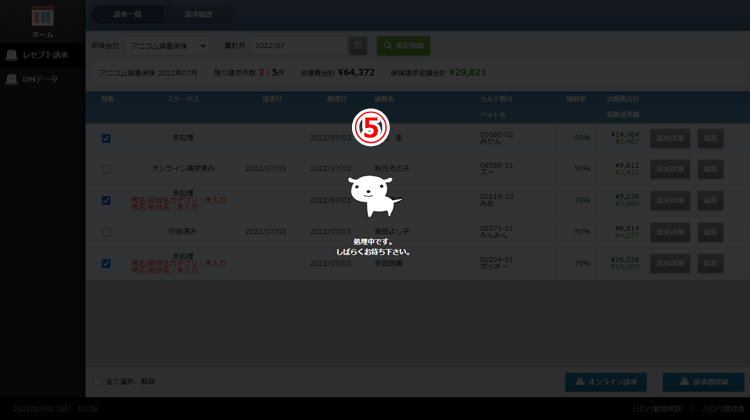
・「病名/診断名」入力画面がポップアップします。
・「アニコム」または「アイペット」をクリック〈⑥〉にしてそれぞれの保険会社のカテゴリと病名/診断名のリストを表示します。
・「病名/診断名カテゴリ」〈⑦〉から科目を1つ選んでクリックすると、右側に当該カテゴリに含まれる「病名・診断名」が一覧表されますので、1つ選んでクリック〈⑧〉。画面右下の「上記の病名/診断名で確定」ボタン〈⑨〉をクリックして確定します。
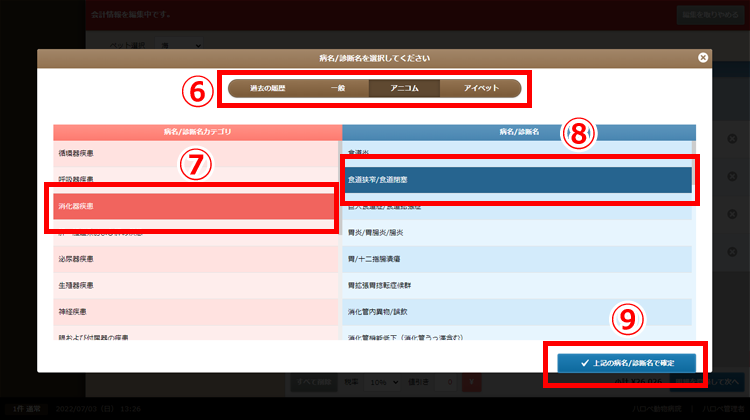
・すると診療項目入力画面に戻りますので、「病名/診断名カテゴリ」と「病名/診断名」入力欄に選択した情報が入っていることを確認します〈10〉。問題がなければ「明細を登録して次へ」ボタン〈11〉をクリックします。
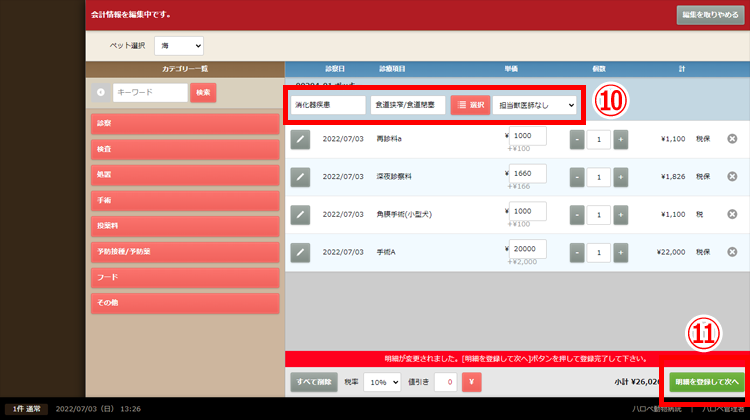
・画面に「確認」ダイアログがポップアップします。今回、履歴の編集を行った人物名を「編集者」プルダウンメニュー〈12〉から選んで、「はい」ボタンをクリック。これで会計履歴に病名・診断名が追加されました。
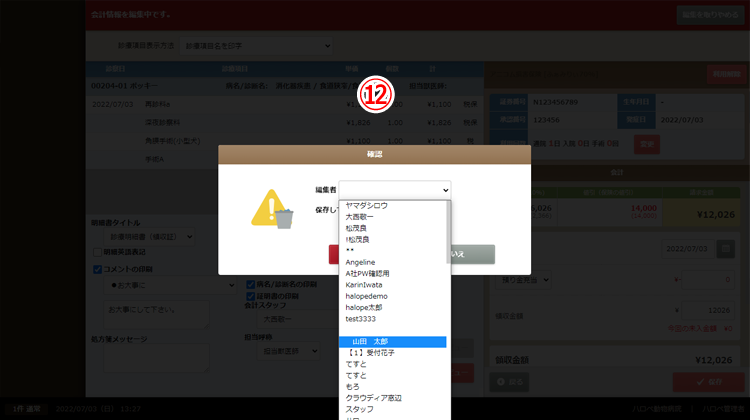
・先ほどの「レセプト請求」ページに戻りますので、ステータス「未処理」を確認してください。「変更処理が完了しました。」ダイアログ〈13〉が出て赤字の箇所が消えていれば〈14〉、オンライン請求へ進むことができます。
・このように赤字を1つずつ修正し、すべての赤字を消してから画面下の「オンライン請求」ボタン〈15〉をクリックしてください。
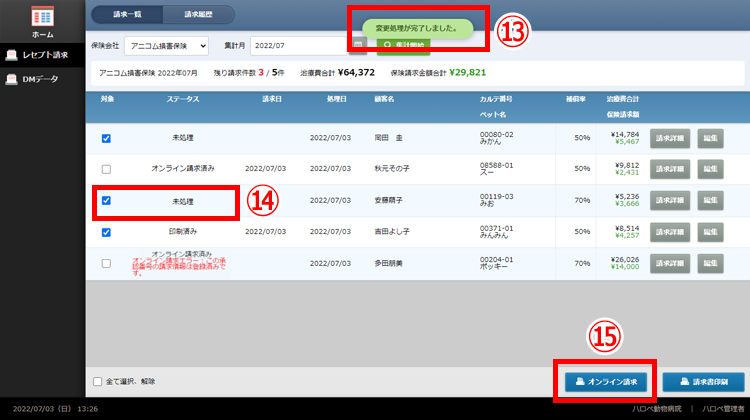
・「オンライン請求」ボタン〈15〉をクリックすると「請求履歴」画面に移動します。たった今、オンライン請求した会計の日付下に「請求中…」〈16〉という緑色の文字が表示されます。請求件数にもよりますが、数秒から数十秒で「請求中…」が消えたらオンライン請求が正常に終了しています。
・「請求中…」が消え、右側に赤字で「※件のエラーが発生しました。請求履歴詳細から確認してください。」〈17〉と表示されるときは、何らかのエラーの発生でレセプト請求が保険会社に送信されていないことを意味します。その場合は、右端の「請求履歴詳細」ボタンをクリックしてください。
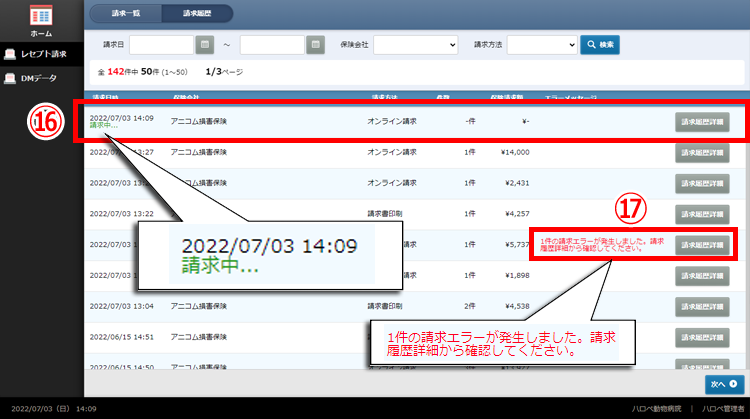
・「請求履歴詳細」をクリックすると、エラーの発生した会計の内訳が飼い主/ペット単位で表示〈19〉されるので、当該ペットの会計履歴を開いて問題箇所を修正してください。
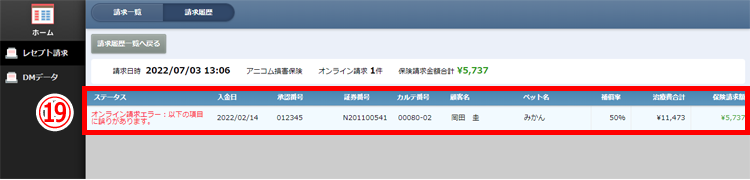
・一方、赤字でエラー表示のなかった会計の「請求履歴詳細」をクリックすると、ステータスが「オンライン請求済み」〈18〉に変わっています。レセプト請求が正常終了し、保険会社に情報が渡ったことを表しています。